
Bilgisayarınızda Windows'un İngilizce sürümünü yüklediniz, sadece varsayılan ekran dilini daha sonra başka bir dile çevirmek için mi? İster İspanyolca, ister Fransızca, ya da kullanmayı tercih ettiğiniz başka bir dil gibi? Bunu yapsaydınız, muhtemelen ekran dilini istediğinizi oluşturmasına rağmen, bilgisayarınızın oturum açma / kilitleme ekranında kullandığı dil, Windows sürümünüzün varsayılan olarak kullandığı dildir. Windows 10, Windows 8.1 ve Windows 7'nin her ikisi de masaüstünde ve kilit ekranında veya oturum açma ekranında aynı ekran dilini nasıl kullanacağını öğrenmek istiyorsanız bu eğiticiyi okuyun:
NOT: Gerekli değişiklikleri yapmak için Bölge penceresini açmanız gerekir. Bu pencerenin Windows 10'da nasıl açılacağını, ardından bu sırayla Windows 8.1 ve Windows 7'nin nasıl açılacağını göstererek başlayacağız.
Windows 10'da Bölge ayarları nasıl açılır
Windows 10 PC'nizin veya aygıtınızın oturum açma / kilitleme ekranında kullandığı dili değiştirmek için Bölge adlı bir panel açmanız gerekir. Bunu yapmanın en hızlı yolu Cortana'nın arama kutusunu görev çubuğundan kullanmaktır. Sözcük bölgesini girin ve Bölge (Denetim Masası) arama sonucunu tıklayın veya üzerine dokunun.
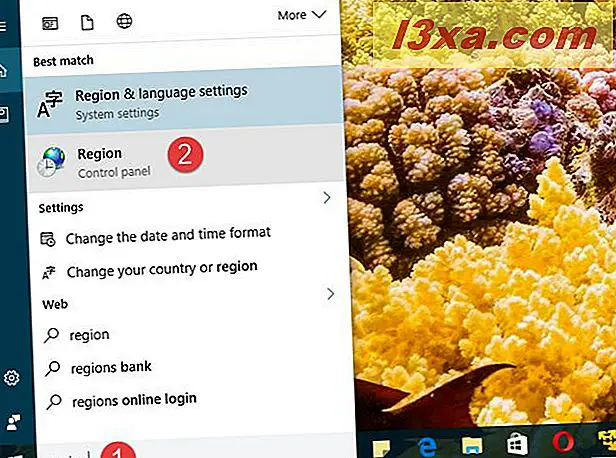
Bölge ayarlarını açmanın bir başka yolu, Denetim Masası'nı açmak, Saat, Dil ve Bölge'ye gitmek ve daha sonra Bölge'ye tıklamak veya dokunun.
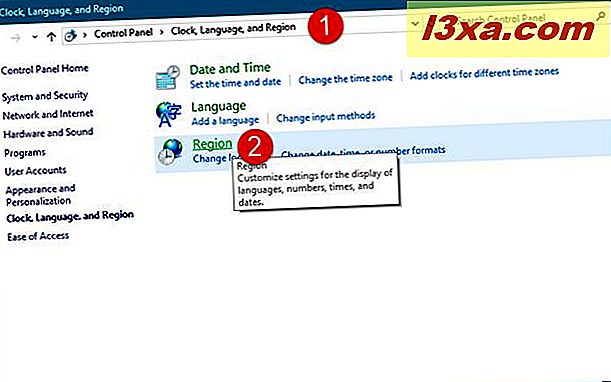
Bölge ayarlarına gitme şekliniz ne olursa olsun, görmeniz gereken şey bu:
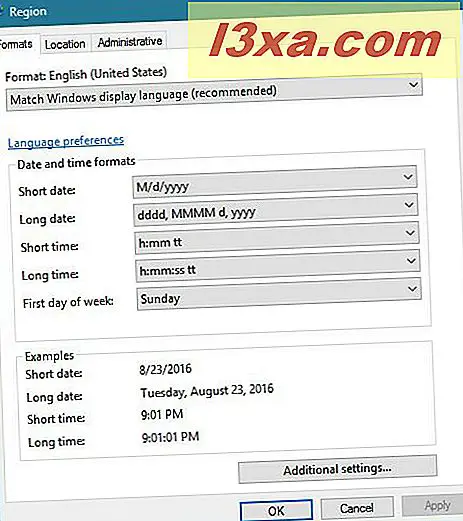
Windows 8.1'de Bölge ayarları nasıl açılır
Windows 8.1'de oturum açma / kilitleme ekran dilini değiştirebilmek için önce Bölge adlı bir ayar penceresi açmanız gerekecektir. Bunu yapmak için, Başlangıç ekranına geçin ve ardından sözcük bölgesini yazmaya başlayın. Arama sonuçları görünmeye başladığında, Bölge'ye tıklayın veya dokunun.
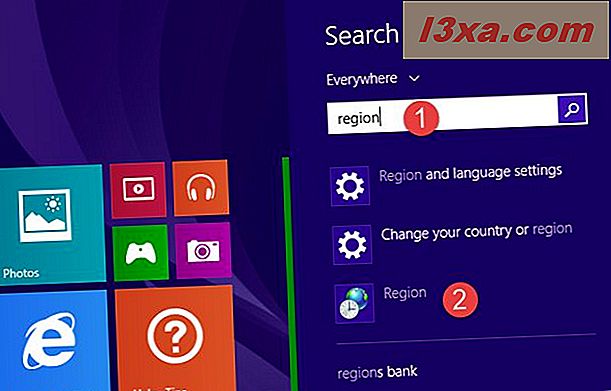
Eski yolları tercih ederseniz, Denetim Masası'ndan geçerek aynı Bölge ayarlarına ulaşabilirsiniz. Denetim Masası'nı açın ve sonra Saat, Dil ve Bölge'ye gidin ve ardından Bölge'ye tıklayın veya dokunun.
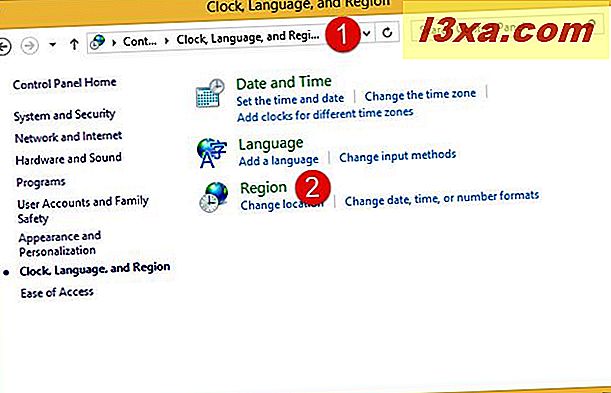
Bölge ayarları Windows 8.1'de şöyle görünüyor:
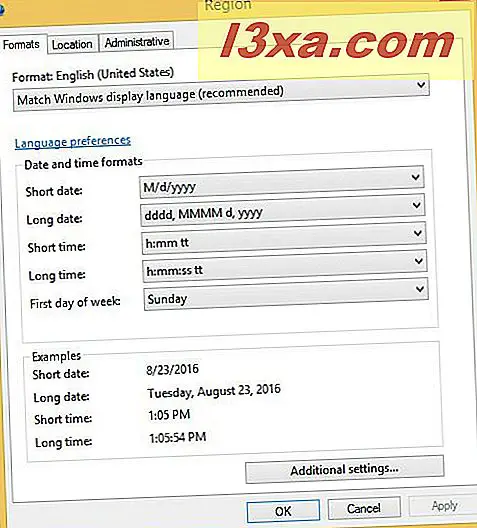
Windows 7'de Bölge ayarları nasıl açılır
Oturum açma ekranınızda Windows 7'de kullanılan ekran dili, Bölge adlı bir ayarlar penceresinden ayarlanır. Buna ulaşmak için, Başlat Menüsünü açın ve arama alanına kelime bölgesini yazın. Ardından "Bölge ve Dil" arama sonucunu tıklayın.
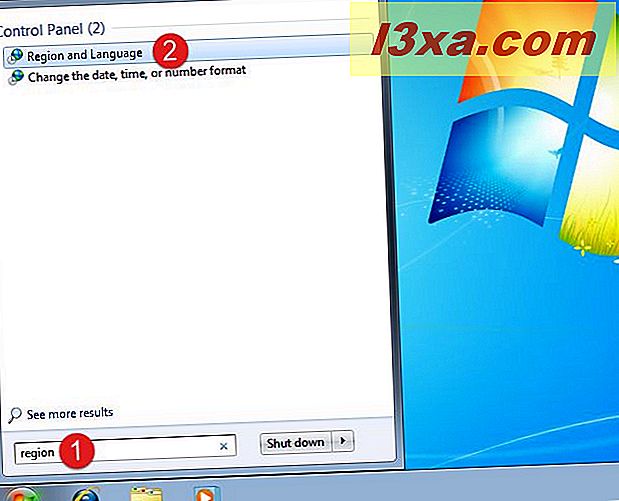
Uzun yoldan gidebilir ve Kontrol Panelini açabilir ve ardından " Saat, Dil ve Bölge" ye ve ardından Bölge'ye gidebilirsiniz.
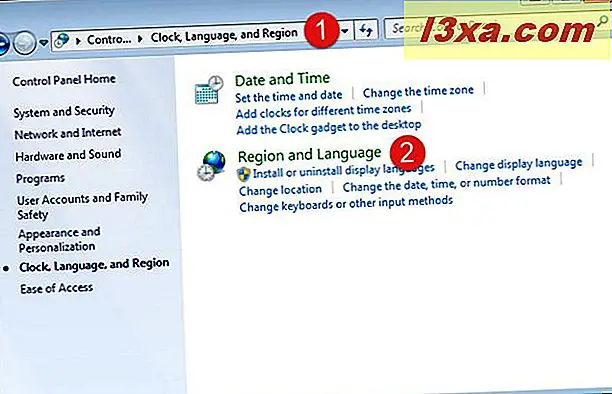
Bölge ve Dil penceresinin Windows 7'de nasıl göründüğüne dair bir örnek:
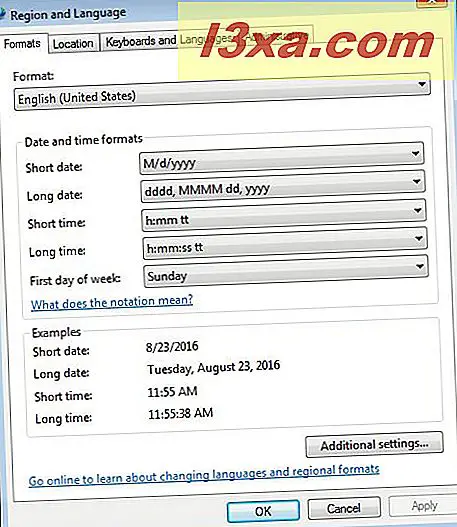
NOT: Bundan sonra, ayarlar Windows 10, Windows 8.1 ve Windows 7'de aynı şekilde görünür ve aynı şekilde davranır. Bu yüzden, işleri basit tutmak için yalnızca Windows 10'da çekilen ekran görüntülerini kullanırız.
Windows oturum açma / kilitleme ekranında kullanılan varsayılan dil nasıl değiştirilir
Bölge penceresinin üstündeki adını tıklayarak veya üzerine tıklayarak Yönetim sekmesini seçin.
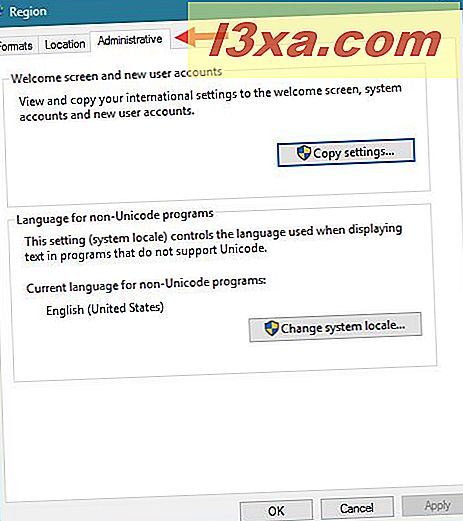
Ayarların ilk bölümüne " Hoşgeldin ekranı ve yeni kullanıcı hesapları" denir ve " Uluslararası ayarlarınızı karşılama ekranına, sistem hesabına ve yeni kullanıcı hesaplarına görüntüleme ve kopyalama" için kullanabileceğinizi söyler. Tam olarak olmasa da, "karşılama ekranı", oturum açma ekranı için yalnızca başka bir ad veya tam olarak aradığımız şey olan kilit ekranıdır.
Ardından, "Ayarları kopyala" adlı bir düğme alırsınız. Tıklayın veya üzerine dokunun.
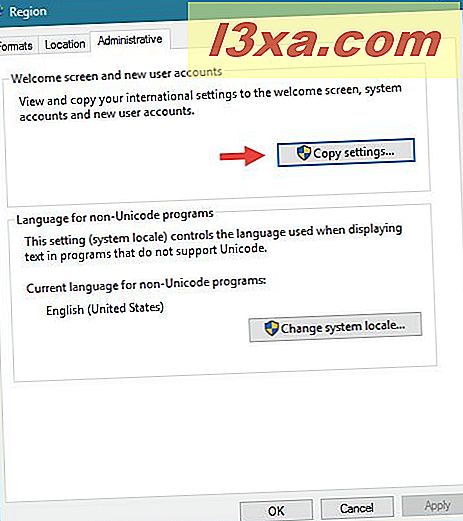
"Karşılama ekranı ve yeni kullanıcı hesapları ayarları" adlı bir iletişim kutusu açılır. İçinde, kullanıcı hesabınızın kullandığı ekran dilini ve Windows PC'nizin "Karşılama ekranı" için kullandığı ekran dilini görebilirsiniz.
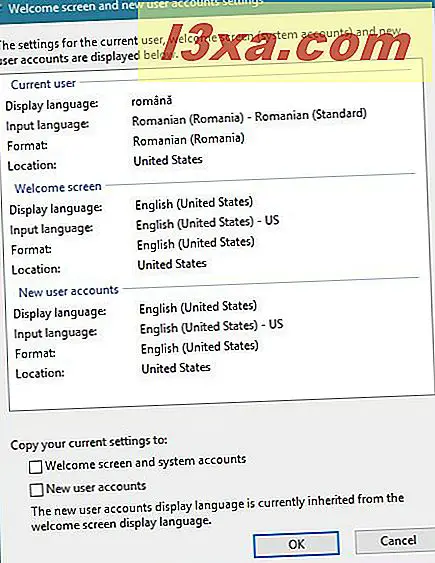
Oturum açma / kilitleme ekranı dilini kullanıcı hesabınızda kullanılanla eşleştirmek için, "Geçerli ayarlarınızı şu şekilde kopyalayın: Hoş Geldiniz ekranı ve sistem hesapları" seçeneğini işaretleyin . Pencerenin en altında bulacaksınız.
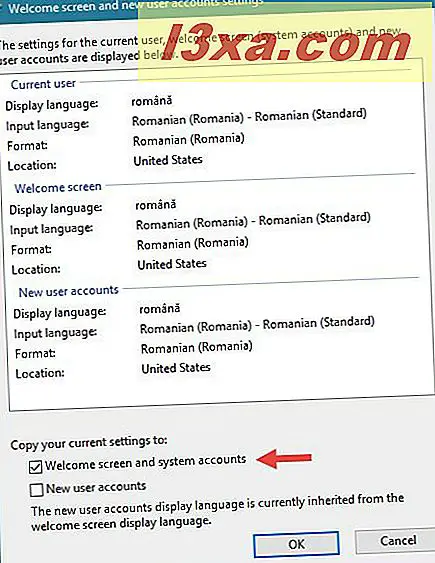
Tamam düğmesini tıkladıktan veya tıkladıktan sonra Windows, bilgisayarınızı veya aygıtınızı yeniden başlatmanızı ister, böylece yeni tercihlerinizi kaydedebilir. Bunu yapın ve oturum açma ekranına ulaştığınızda, masaüstünüzde Windows tarafından kullanılanla aynı dili kullandığını göreceksiniz.
Sonuç
Masaüstünüzde kullandığınız ekran dilini, oturum açma / kilitleme ekranında Windows tarafından gösterilenle eşleştirmek çok fazla olmayabilir, ancak PC'nizi özelleştirmenize yardımcı olan bir şeydir, böylece her yerde aynı ekran dilini kullanırsınız. Ve en azından bazılarımız için, ana dilimizin Windows bilgisayarlarımızda her yerde kullanıldığını görmek oldukça önemlidir. Bu kılavuzu yararlı bulduğunuzu umuyoruz. Herhangi bir sorunuz veya sorununuz varsa, aşağıdaki yorum formunu kullanarak sorun.



